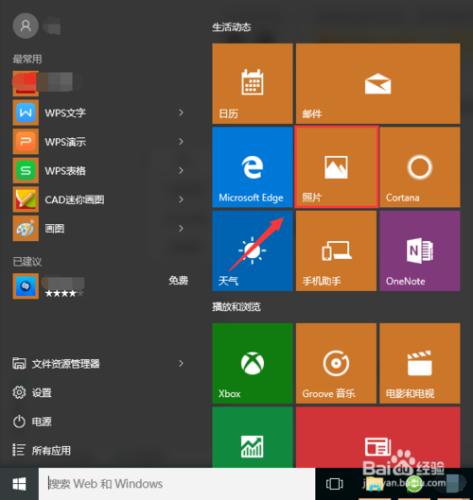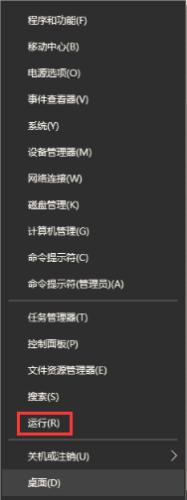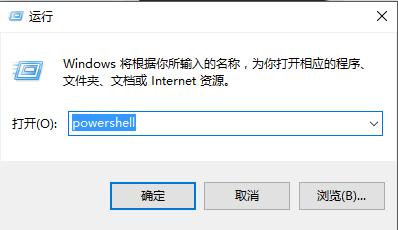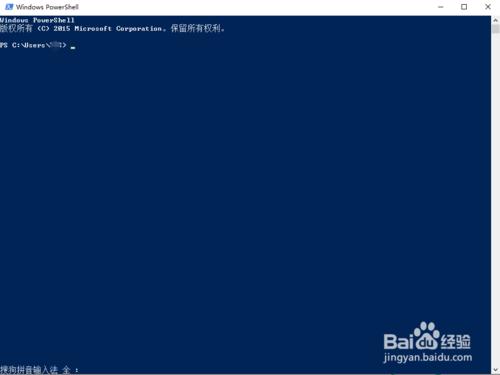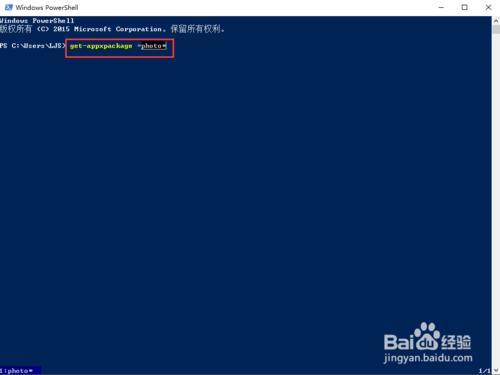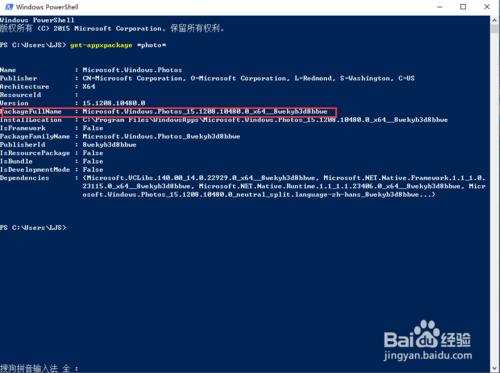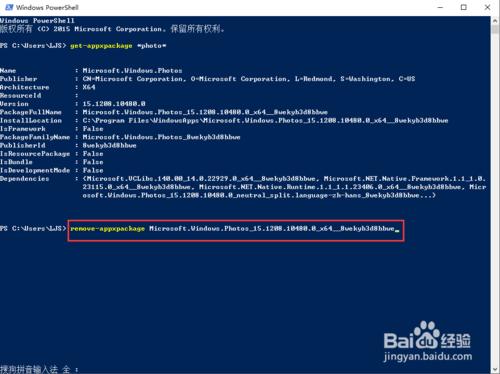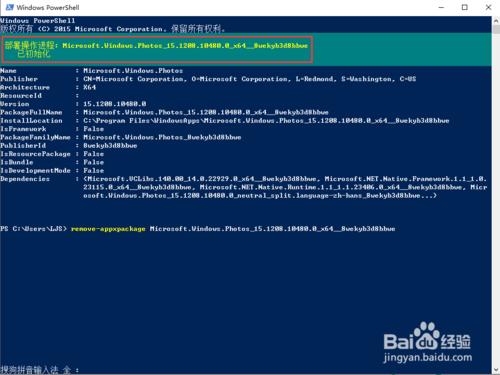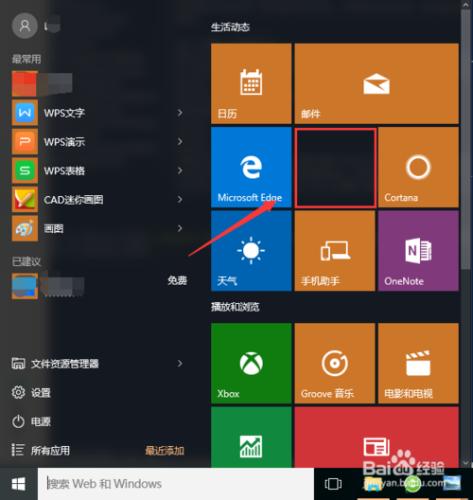更新win10系統的朋友都知道win10系統自帶了很多應用程式,然而很多應用程式並沒有想象中那麼好用,比如win10系統自帶的照片應用程式,本人就不是很喜歡,想要將其從電腦上刪除,釋放執行記憶體,然而這些自帶程式通過程式解除安裝功能是無法解除安裝的,那麼如何刪除win10系統自帶的照片應用程式呢?
方法/步驟
首先可以滑鼠右鍵點選左下方的win10圖示,彈出下拉選單,在下拉選單裡找到【執行】功能選項,如下圖所示。
點選執行選項,彈出執行對話視窗,在輸入框內輸入powershell命令,powershell是windows系統的指令碼執行程式,如下圖所示。
輸入powershell命令之後點選【確定】按鈕,進入到windows powershell命令介面,如下圖所示。
在命令輸入選項裡輸入get-appxpackage *photo*命令,該命令的意思就是查詢windows系統下照片應用程式的包檔案,如下圖所示。
接下來點選回車鍵,在windows powershell介面裡顯示照片應用程式,找到package full name下的地址並複製,Microsoft.Windows.Photos_15.1208.10480.0_x64__8wekyb3d8bbwe,如下圖所示。
接下來在命令輸入框裡輸入remove-appxpackage Microsoft.Windows.Photos_15.1208.10480.0_x64__8wekyb3d8bbwe,如下圖所示。
接下來點選回車鍵,彈出操作程序已初始化,此時點選左下方的win10圖示,可以發現照片應用程式應成功從電腦上刪除,如下圖所示。
注意事項
通過該方式可以刪除win10自帶的所有應用,只是需要的命令有所區別。